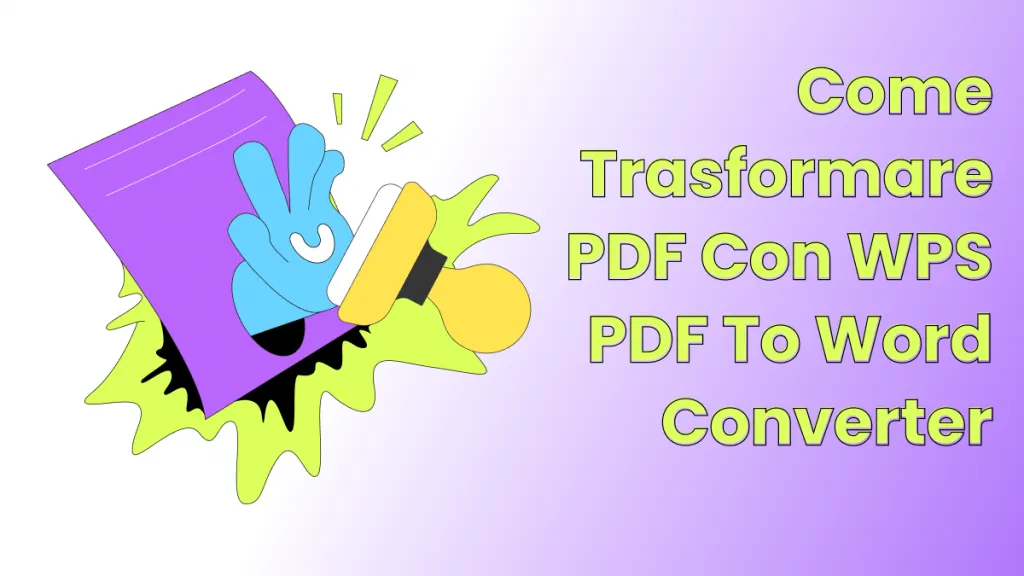Hai mai desiderato convertire PDF in HTML per renderlo facilmente accessibile e visualizzabile sul web? Con Adobe, tutto ciò diventa possibile! La conversione di PDF in HTML con Adobe ti consente di conservare la formattazione, i link e le immagini del tuo documento PDF originale, permettendo una fruizione online ottimale. In questo articolo, esploreremo come utilizzare Adobe per convertire facilmente i tuoi file PDF in HTML. E ti presentiamo la migliore alternativa economica ad Adobe.
Trasformare PDF in HTML con Adobe
Puoi utilizzare Adobe Acrobat DC Pro per soddisfare la tua esigenza di convertire un documento in un formato diverso. Ecco come utilizzare Adobe per convertire PDF in HTML suddiviso in una guida dettagliata:
- Seleziona e apri il PDF che desideri convertire in HTML in Adobe Acrobat.
- Individua l'opzione "Esporta PDF" che deve essere visualizzata sul lato destro dello schermo.
- Successivamente, clicca su "Pagina Web HTML".
- Ora ti verrà data la possibilità di selezionare tra una singola pagina HTML e più pagine HTML. Scegli quello in base alle tue esigenze.
- Dopo aver scelto tra queste opzioni, ti imbatterai in alcuni strumenti di miglioramento per il tuo file di output. Utilizzali come preferisci.
- Una volta che sei soddisfatto dei risultati, clicca sul pulsante "Esporta" e il file convertito si aprirà direttamente in un browser.
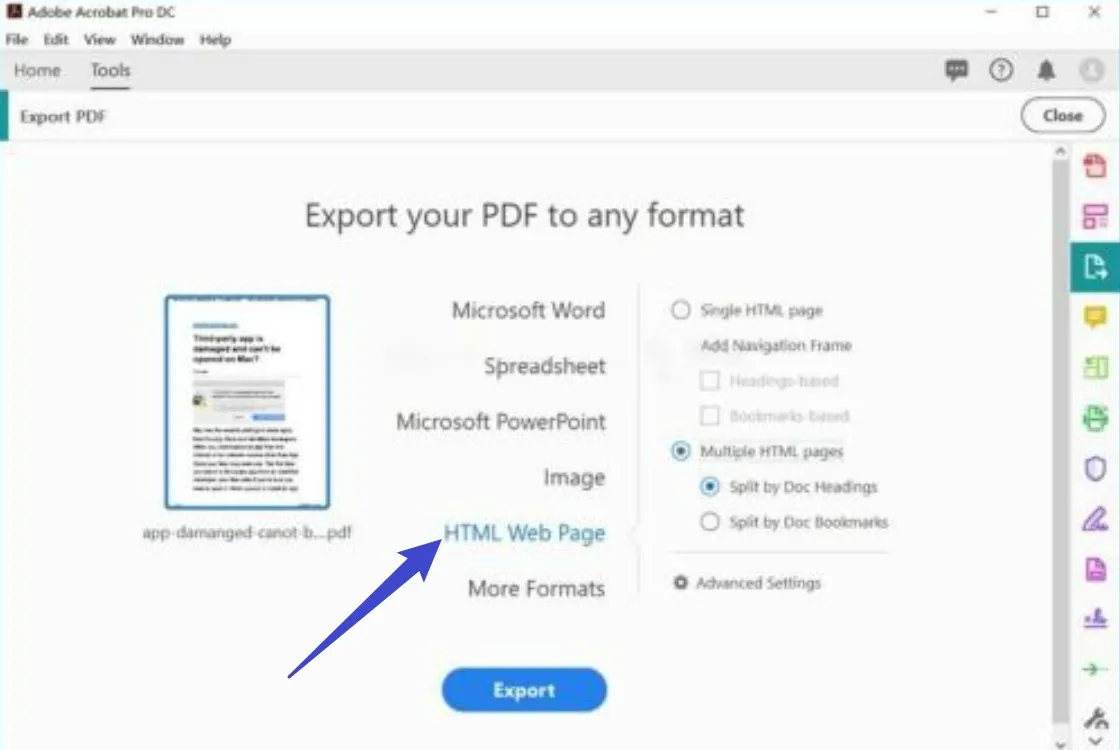
Come convertire PDF in HTML con UPDF
Se non hai accesso ad Adobe Acrobat DC Pro, ecco un'ottima alternativa che puoi utilizzare per la conversione da PDF a HTML. UPDF è uno dei migliori software disponibili per la conversione di formato su Internet. Ha un processore fluido e veloce che supporta quasi tutti i tipi di formati per la conversione. Puoi convertire PDF in qualsiasi formato desiderato, inclusi Excel, Word, PPT, immagini, HTML, XML, RTF, PDF/A e formato testo. Tutti questi formati sono disponibili con pochi clic!
Passo 1: apri il file e accedi alla modalità di esportazione
Trascina o utilizza l'opzione "Apri file" per aprire il file PDF nell'UPDF. Clicca sul pulsante "Esporta PDF" nel pannello di destra.
Passo 2: seleziona il formato HTML
Ora devi selezionare il formato di output attraverso il pannello del formato. In questo caso, seleziona l'opzione "HTML(.html)".
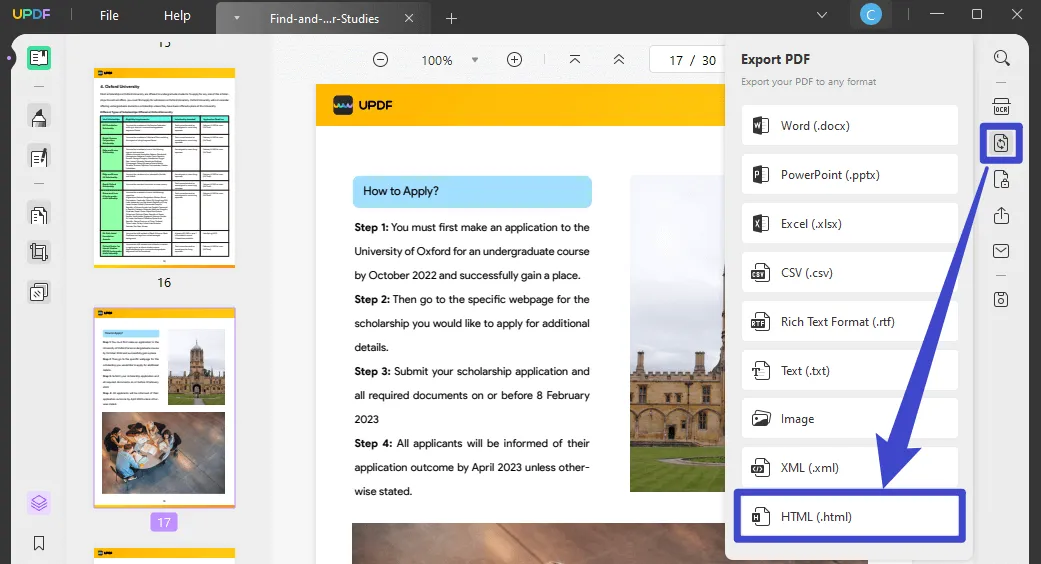
Passo 3: clicca sul pulsante "Esporta" per avviare la conversione
L'ultimo passaggio consiste nel cliccare sul pulsante "Esporta" per avviare la conversione. Una volta convertiti i file, verranno visualizzati con la loro cartella di destinazione sullo schermo.
Se sei un PDF scansionato, puoi cliccare sul pulsante "Riconosci testo usando OCR" per scansionare PDF e quindi utilizzare la funzione Esporta per convertirlo in HTML. Puoi vedere maggiori dettagli su come convertire PDF scansionati con OCR qui.

Windows • macOS • iOS • Android 100% sicuro
L'OCR, ovvero il modulo di riconoscimento ottico dei caratteri installato nel software UPDF, riconosce accuratamente anche i testi sfocati. Un altro vantaggio chiave di questo software è la coerenza che mantiene nel formato anche dopo la conversione. Il layout e le proprietà del testo del PDF rimangono gli stessi anche nel documento HTML convertito. Ciò ti consente di saltare la maggior parte delle modifiche manuali che temi di apportare dopo che un file è stato convertito perché la maggior parte di questi convertitori rovina l'intero aspetto e il formato del file.

Inoltre, puoi ricevere un'eccellente protezione dei dati per i tuoi file. Tutti i dati aperti nel software sono crittografati e nessuna terza fonte può accedere a tali dati senza il tuo consenso. Ora che sappiamo abbastanza sulle funzionalità di UPDF, passiamo a come convertire un PDF in HTML utilizzando il software:
Tutorial video su come convertire PDF in HTML
Windows • macOS • iOS • Android 100% sicuro
Confronto UPDF con Adobe Acrobat
| UPDF | Adobe Acrobat | |
| Prezzi | 29,99€/anno 49,99€/a vita | 239,88 USD/anno |
| Sistemi operativi | Windows, Mac, iOS e Android | Windows, Mac, iOS e Android |
| Converti PDF in HTML | Si | Si |
| Converti PDF in Word, Excel, PPT, testo, RTF, HTML, XML e immagini (PNG, JPEG, TIFF) | Si | Si |
| Converti PDF in CSV, BMP e GIF | Si | No |
| Visualizza un PDF come una presentazione | Si | No |
| Adesivi | Si | No |
| Aggiungi rich text trascinando e rilasciando | Si | No |
| Facile da usare | Super facile | Complesso |
| Valutazione | 4.9/5 | 4.7/5 |
Domande frequenti sulla conversione di PDF in HTML con Adobe
Quanto costa Adobe PDF Converter?
La conversione di un numero illimitato di PDF in HTML costa 239,88 per un anno. È troppo costoso per te convertire PDF, puoi considerare UPDF più economico e perfettamente funzionante. Ci vogliono solo 39,99 per un anno.
Qual è la migliore alternativa ad Adobe PDF Converter?
Non c'è dubbio che UPDF sia sicuramente la scelta migliore. Prezzi convenienti ed effetti di conversione accurati e ad alta velocità sono sinonimo di UPDF. Se pensi che Adobe sia troppo costoso e difficile da usare, puoi provare UPDF. Credimi, scoprirai nuove terre.
Puoi convertire PDF in HTML5 con Adobe?
HTML5 è la quinta e la più recente versione del formato HTML. Poiché è l'ultima versione, è naturalmente la più utilizzata. È migliorato e ha più miglioramenti rispetto alle versioni precedenti di HTML.
Il pensiero di convertire PDF in HTML5 con Adobe potrebbe venirti in mente se lo usi per HTML. Sfortunatamente, non è possibile convertire un PDF in questa versione del formato HTML tramite Adobe. Ma puoi convertire PDF in HTML con UPDF in primo luogo, quindi aprire il file HTML con uno strumento di elaborazione del codice professionale.
Conclusione
L'HTML è utilizzato in quasi tutti gli aspetti della nostra vita. Ha preso il sopravvento non solo nel mondo degli affari e delle aziende, ma fa anche la sua comparsa nelle piccole cose quotidiane. Adobe Acrobat può convertire PDF in HTML, ma è difficile usare Adobe e le spese sono elevate. Se vuoi trovare la migliore alternativa al convertitore da Adobe PDF a HTML, UPDF sarà la scelta migliore. Prezzi più bassi e ricche funzioni sono i motivi per cui UPDF è la scelta migliore.
Windows • macOS • iOS • Android 100% sicuro
 UPDF
UPDF
 UPDF per Windows
UPDF per Windows UPDF per Mac
UPDF per Mac UPDF per iPhone/iPad
UPDF per iPhone/iPad UPDF per Android
UPDF per Android UPDF AI Online
UPDF AI Online UPDF Sign
UPDF Sign Modifica PDF
Modifica PDF Annota PDF
Annota PDF Crea PDF
Crea PDF Modulo PDF
Modulo PDF Modifica collegamenti
Modifica collegamenti Converti PDF
Converti PDF OCR
OCR PDF a Word
PDF a Word PDF a Immagine
PDF a Immagine PDF a Excel
PDF a Excel Organizza PDF
Organizza PDF Unisci PDF
Unisci PDF Dividi PDF
Dividi PDF Ritaglia PDF
Ritaglia PDF Ruota PDF
Ruota PDF Proteggi PDF
Proteggi PDF Firma PDF
Firma PDF Redige PDF
Redige PDF Sanziona PDF
Sanziona PDF Rimuovi Sicurezza
Rimuovi Sicurezza Leggi PDF
Leggi PDF UPDF Cloud
UPDF Cloud Comprimi PDF
Comprimi PDF Stampa PDF
Stampa PDF Elaborazione Batch
Elaborazione Batch Cos'è UPDF AI
Cos'è UPDF AI Revisione di UPDF AI
Revisione di UPDF AI Guida Utente per l'Intelligenza Artificiale
Guida Utente per l'Intelligenza Artificiale FAQ su UPDF AI
FAQ su UPDF AI Riassumi PDF
Riassumi PDF Traduci PDF
Traduci PDF Chat con PDF
Chat con PDF Chat con AI
Chat con AI Chat con immagine
Chat con immagine Da PDF a Mappa mentale
Da PDF a Mappa mentale Spiega PDF
Spiega PDF Ricerca Accademica
Ricerca Accademica Ricerca Paper
Ricerca Paper Correttore AI
Correttore AI Scrittore AI
Scrittore AI Assistente Compiti AI
Assistente Compiti AI Generatore Quiz AI
Generatore Quiz AI Risolutore Matematico AI
Risolutore Matematico AI PDF a Word
PDF a Word PDF a Excel
PDF a Excel PDF a PowerPoint
PDF a PowerPoint guida utente
guida utente Trucchi UPDF
Trucchi UPDF faq
faq Recensioni UPDF
Recensioni UPDF Centro download
Centro download Blog
Blog Notizie
Notizie spec tec
spec tec Aggiornamenti
Aggiornamenti UPDF vs. Adobe Acrobat
UPDF vs. Adobe Acrobat UPDF vs. Foxit
UPDF vs. Foxit UPDF vs. PDF Expert
UPDF vs. PDF Expert